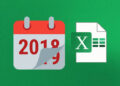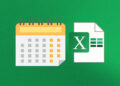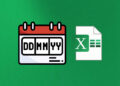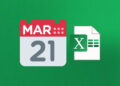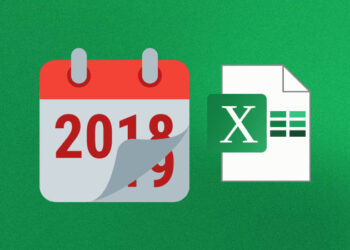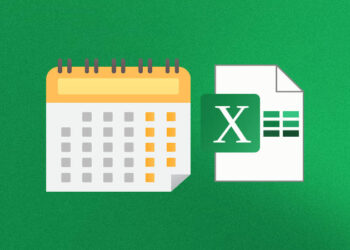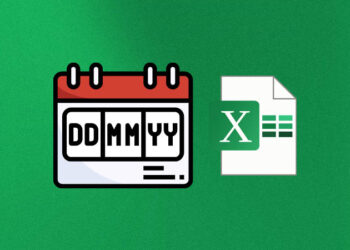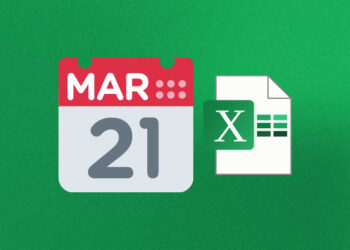Bienvenidos al fascinante mundo de Excel, donde la capacidad de realizar cálculos complejos es ilimitada. Si te encuentras en la tarea de añadir meses a una fecha, no te preocupes, Excel tiene varias opciones para hacerlo de manera sencilla y efectiva.
En este artículo te presentaremos diferentes métodos para que puedas añadir meses a una fecha en Excel sin problemas.
Método 1: Función FECHA en Excel
Una de las maneras más sencillas de añadir meses a una fecha en Excel es utilizando la función FECHA. Esta función se utiliza para crear una fecha a partir de los datos de año, mes y día. Además, también puede ser utilizada para sumar o restar meses a una fecha existente.
Cómo utilizar la función FECHA para añadir meses a una fecha en Excel
Para utilizar la función FECHA para sumar meses a una fecha existente, sigue los siguientes pasos:
- Selecciona la celda donde deseas que aparezca la nueva fecha.
- Escribe la fórmula «=FECHA(año, mes+número de meses a añadir, día)» en la barra de fórmulas, donde:
- año: es el año de la fecha original que deseas sumar meses
- mes: es el mes de la fecha original que deseas sumar meses
- número de meses a añadir: es el número de meses que deseas agregar a la fecha original
- día: es el día de la fecha original que deseas sumar meses
- Presiona la tecla «Enter». La nueva fecha se mostrará en la celda seleccionada.
Por ejemplo, si deseas sumar 3 meses a la fecha 31 de diciembre de 2021, la fórmula sería «=FECHA(2021,12+3,31)». Esto produciría la fecha 31 de marzo de 2022.
Método 2: Función EDATE en Excel
Otro método útil para agregar meses a una fecha en Excel es utilizando la función EDATE.
Al igual que la función FECHA, la función EDATE también utiliza el formato de fecha en serie de Excel. Esta función toma dos argumentos: la fecha de origen y el número de meses que deseas agregar.
La sintaxis de la función EDATE es la siguiente:
=EDATE(fecha,meses)
Por ejemplo, si deseas agregar 3 meses a la fecha «01/01/2022», la fórmula sería:
=EDATE(«01/01/2022»,3)
El resultado sería «01/04/2022», que es la fecha original más tres meses.
Ten en cuenta que la función EDATE también puede restar meses de una fecha si utilizas un número negativo como segundo argumento. Por ejemplo, si deseas restar 2 meses a la fecha «01/01/2022», la fórmula sería:
=EDATE(«01/01/2022»,-2)
El resultado sería «01/11/2021», que es la fecha original menos dos meses.
Recuerda que las fechas en Excel también se pueden representar como números. Si utilizas la función EDATE con una fecha en su forma de número, asegúrate de aplicar el formato de fecha para que Excel muestre la fecha en un formato legible.
Método 3: Fórmula de suma de fechas
Otra forma de añadir meses a una fecha en Excel es mediante una fórmula de suma de fechas. Esta fórmula utiliza las funciones de suma (+) y fecha, y es especialmente útil si necesitas agregar un número específico de meses a una fecha.
La fórmula general es:
| Fórmula | Explicación |
|---|---|
| =FECHA(AÑO(fecha)+ENTERO((MES(fecha)+mes-1)/12),RESIDUO((MES(fecha)+mes-1),12)+1,DIA(fecha)) | Suma un número de meses (mes) a una fecha (fecha) específica. |
Donde:
- fecha: Es la fecha a la que se le sumarán los meses.
- mes: Es el número de meses que se agregarán a la fecha. Puede ser un número negativo para restar meses.
Por ejemplo, si quieres agregar 3 meses a la fecha 15 de febrero de 2022, puedes usar la siguiente fórmula:
=FECHA(AÑO(«15/02/2022»)+ENTERO((MES(«15/02/2022»)+3-1)/12),RESIDUO((MES(«15/02/2022»)+3-1),12)+1,DIA(«15/02/2022»))
El resultado de esta fórmula sería el 15 de mayo de 2022.
Recuerda que al usar una fórmula de suma de fechas, debes asegurarte de que el formato de la celda donde se mostrará el resultado sea de fecha.
Consideraciones adicionales al añadir meses a una fecha en Excel
Antes de elegir el método para añadir meses a una fecha en Excel, es importante tener en cuenta algunas consideraciones adicionales para asegurarse de obtener los resultados correctos:
- La función DATEVALUE solo funciona con fechas ingresadas como texto: Si se está copiando una fecha de otra fuente en Excel, asegúrese de que se reconozca como texto para que la función DATEVALUE funcione correctamente.
- La función FECHA utiliza el formato AAAA, MM, DD: Al usar la función FECHA en Excel, asegúrese de que las fechas estén en el orden correcto (año, mes, día) para evitar errores en los cálculos.
- EDATE no reconoce fechas como texto: A diferencia de la función DATEVALUE, la función EDATE no reconocerá automáticamente una fecha ingresada como texto. Por lo tanto, es importante asegurarse de que la fecha esté en el formato de fecha correcto antes de usar esta función.
- El número de meses debe ser ingresado como un número entero: Al agregar meses a una fecha en Excel, asegúrese de ingresar el número de meses como un número entero para evitar errores de cálculo.
Formato de fecha personalizado
Si se prefiere un formato de fecha específico para la salida de la función, se puede usar la opción de formato de fecha personalizado en Excel. Para ello, seleccione la celda con la fecha y abra la ventana de formato de celdas haciendo clic derecho y seleccionando «Formato de celdas». Luego, seleccione la pestaña «Número» y elija «Personalizado». En la sección «Tipo», ingrese el formato de fecha deseado. Por ejemplo, para mostrar la fecha en el formato «dd/mm/yyyy», se debe ingresar «dd/mm/aaaa».
Ejemplos prácticos de cómo añadir meses a una fecha en Excel
Ahora que conoces los diferentes métodos para añadir meses a una fecha en Excel, es importante practicar para dominar el proceso. A continuación, te presentamos algunos ejemplos para que puedas poner en práctica lo aprendido:
Ejemplo 1: Suma de meses utilizando función FECHA
Imagina que tienes una fecha en la celda A1 (01/01/2021) y deseas añadir 5 meses a esa fecha. Para hacerlo utilizando la función FECHA, sigue estos pasos:
| Fórmula | Resultado |
|---|---|
| =FECHA(AÑO(A1);MES(A1)+5;DIA(A1)) | 01/06/2021 |
La fórmula utiliza la función FECHA para sumar 5 meses a la fecha de la celda A1. La función AÑO, MES y DIA se utilizan para separar la fecha en sus componentes y luego sumar los meses deseados. El resultado es una nueva fecha con 5 meses añadidos.
Ejemplo 2: Suma de meses utilizando función EDATE
Ahora, supón que tienes una fecha en la celda A2 (15/03/2021) y deseas añadir 3 meses a esa fecha. Para hacerlo utilizando la función EDATE, sigue estos pasos:
| Fórmula | Resultado |
|---|---|
| =EDATE(A2;3) | 15/06/2021 |
La fórmula utiliza la función EDATE para sumar 3 meses a la fecha de la celda A2. El resultado es una nueva fecha con 3 meses añadidos.
Ejemplo 3: Suma de meses utilizando fórmula de suma de fechas
Para el último ejemplo, imagina que tienes una fecha en la celda A3 (10/05/2021) y deseas añadir 4 meses a esa fecha. Para hacerlo utilizando la fórmula de suma de fechas, sigue estos pasos:
| Fórmula | Resultado |
|---|---|
| =A3+365/12*4 | 10/09/2021 |
La fórmula utiliza una fórmula de suma de fechas para añadir 4 meses a la fecha de la celda A3. La fórmula suma 365 dividido entre 12 meses (30,4167) multiplicado por 4 meses. El resultado es una nueva fecha con 4 meses añadidos.
Recuerda que cada método tiene sus propias ventajas y desventajas, por lo que es importante elegir la mejor opción según tus necesidades y habilidades en Excel.
Consejos para optimizar tus cálculos en Excel
Para aprovechar al máximo las funciones y fórmulas de Excel, te damos algunos consejos que te ayudarán a optimizar tus cálculos y ahorrar tiempo:
- Utiliza atajos de teclado: con ellos, podrás realizar acciones de forma más rápida y eficiente. Por ejemplo, para añadir una fila a una tabla, puedes utilizar la combinación de teclas «CTRL + SHIFT + +».
- Organiza tus datos: es fundamental que tus datos estén bien organizados y estructurados para que las funciones y fórmulas de Excel funcionen correctamente. Utiliza títulos, filtros y tablas para organizar tus datos de forma clara y sencilla.
- Usa las funciones adecuadas: cada función de Excel se adecúa a una necesidad específica, por lo que es importante que conozcas las funciones que existen y cómo se utilizan para aplicarlas correctamente según tus necesidades.
- No te olvides de las referencias absolutas y relativas: las referencias son una parte fundamental de las fórmulas en Excel. Las referencias absolutas siempre apuntarán a una celda fija, mientras que las referencias relativas se ajustarán a medida que muevas o copias la fórmula a otras celdas.
- Realiza comprobaciones: antes de presentar tus datos o informes, asegúrate de realizar comprobaciones y revisar que tus cálculos sean correctos y estén bien formateados.
Ahora que conoces algunos consejos para optimizar tus cálculos en Excel, podrás ahorrar tiempo y hacer tus tareas con mayor eficiencia.
Conclusión
En resumen, añadir meses a una fecha en Excel es una tarea muy sencilla que se puede realizar de varias maneras. Las tres opciones que hemos presentado – función FECHA, función EDATE y fórmula de suma de fechas – son igualmente efectivas y pueden ser útiles en diferentes situaciones.
Es importante recordar las consideraciones adicionales al trabajar con fechas en Excel, como asegurarse de que el formato de fecha es el correcto y tener en cuenta los diferentes calendarios.
Para optimizar tus cálculos en Excel, es recomendable utilizar fórmulas y funciones siempre que sea posible, y explorar la amplia variedad de herramientas disponibles en el programa.
Esperamos que este artículo haya sido útil para aprender cómo añadir meses a una fecha en Excel. ¡Ahora puedes aplicar esta habilidad en tus propios proyectos y tareas!